忘記密碼或圖形密碼是一些 Android 用戶經歷過的最令人沮喪的事情之一。 恢復原廠設定是大多數人會想到的第一種方法。 事實上,有很多方法可以恢復原廠設定。 恢復原廠設定會有什麼影響? 恢復原廠設定後,有多種方法可以在 Android 上恢復資料。 恢復原廠設定後可以從 Android 還原聯絡人。 另一方面,在 Android 上恢復原廠設定後可以恢復圖片。 所以不用擔心資料丟失。 現在讓我們了解如何在鎖定時將 Android 手機恢復原廠設定。
有多種方法可以在鎖定時重設您的 Android 手機。 在學習如何在鎖定時將 Android 手機恢復原廠設定時,我們將接觸的第一種方法是手動將 Android 手機重設為原廠設定。 請記住,恢復原廠設定專用於擦除裝置,清除裝置上之前的所有資料。
但是,它不會刪除原本的 Android 作業系統。 因此,您可以在恢復原廠設定後正常使用您的 Android 裝置。 現在讓我們看看如何通過以下步驟在鎖定時將 Android 手機恢復原廠設定:
步驟 1. 關閉鎖定的 Android 裝置。
步驟 2. 要進入恢復模式,請按住音量調高/調低和電源按鈕一秒鐘。
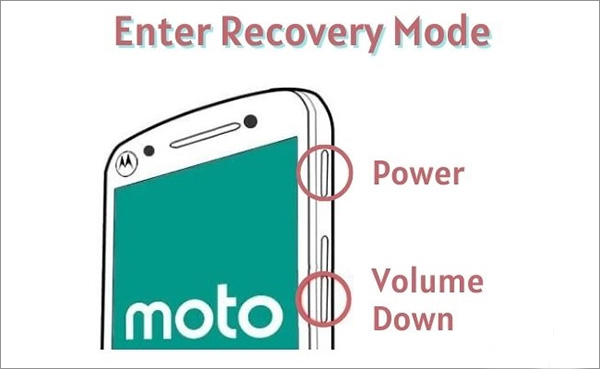
步驟 3. 在重啟菜單中,選擇擦除資料/恢復原廠設定。

步驟 4. 點擊恢復原廠設定。
步驟 5. 在下一個畫面上,選擇重啟系統,立即重設您的裝置。

此外,如果您的裝置是三星,您可以單擊此處了解如何將三星恢復原廠設定。 或者,如果是摩托羅拉,您可以了解如何在鎖定時重設摩托羅拉手機。
除了手動恢復原廠設定外,我們還可以使用 Android 裝置管理員 (ADM)(也稱為"尋找我的裝置")重設我們的 Android 手機。 它的工作原理是遠程解鎖、尋找或擦除鎖定、丟失或被盜的 Android 裝置。 實質是遠程對鎖定的裝置進行出廠重設。 這與恢復原廠設定的原理相同,但要簡單得多。
在使用此方法之前,請確保您鎖定的裝置已與 Google 帳號關聯,並且您的手機已啟用定位服務。 只有這樣,我們才能通過"尋找我的裝置"重設安卓手機。 如果您的 Android 手機未連接到網路或打開了定位服務,則"尋找我的裝置"功能將無法搜尋到該裝置,從而導致無法解鎖。 準備就緒後,請按照以下步驟使用 Android 裝置管理員功能重設您的 Android 手機:
步驟 1. 尋找另一台裝置以在瀏覽器中到"尋找我的裝置"網站。
步驟 2. 使用您的 Google 帳號登錄。
步驟 3. 選擇您現在鎖定的 Android 裝置,一旦找到我的裝置服務加載。
步驟 4. 然後選擇安全裝置。
步驟 5. 為鎖定的 Android 裝置設定新密碼。

步驟 6. 打開鎖定的手機並使用新密碼解鎖。

除了手動恢復原廠設定和通過 Android 裝置管理員遠程重設外,我們建議使用第三方手機解鎖軟體來有效地重設已鎖定的 Android 手機。 一般來說,這類專業的畫面解鎖工具很受歡迎,也很受歡迎。 在這裡我們推薦EaseUS開發的EaseUS MobiUnlock for Android。
為什麼選擇 EaseUS MobiUnlock for Android? 與其他螢幕鎖定刪除工具相比,EaseUS MobiUnlock for Android 能夠清除幾乎 99% 的 Android 裝置,包括大多數手機和平板電腦,如三星、LG、摩托羅拉、OnePlus、谷歌和其他 Android 裝置。
以下是使用適用於 Android 的 EaseUS MobiUnlock 重設 Android 手機的方法:
步驟 1. 啟動 EaseUS MobiUnlock。 要在鎖定時重設 Android 手機,請選擇移除螢幕鎖定。
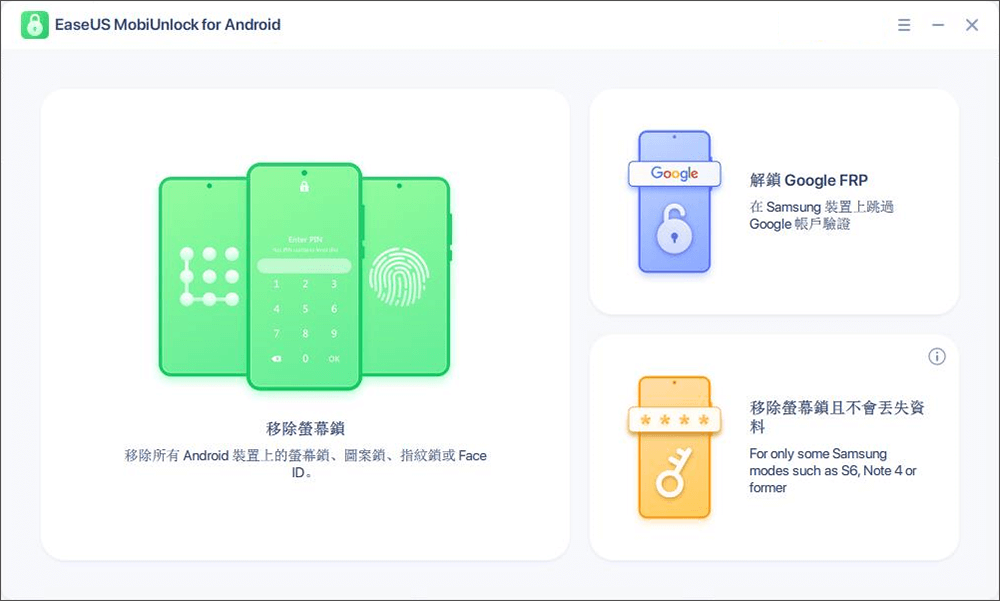
步驟 2. 選擇您的手機品牌。 解鎖程式因手機品牌而異。 按照螢幕上的說明重設鎖定的 Android 手機。
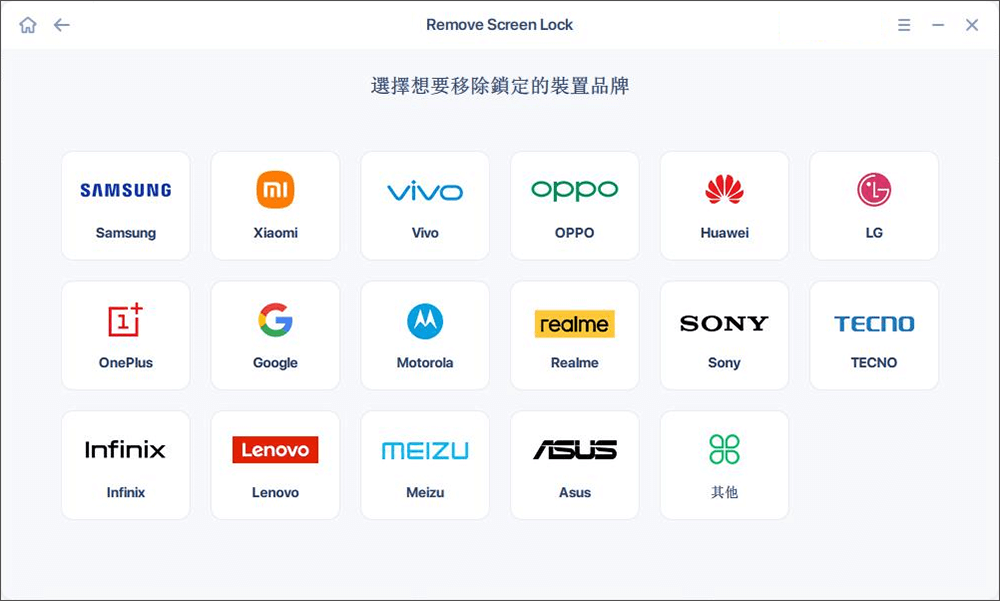
步驟 3. 通過解鎖過程,您可以在沒有密碼的情況下重設鎖定的手機。
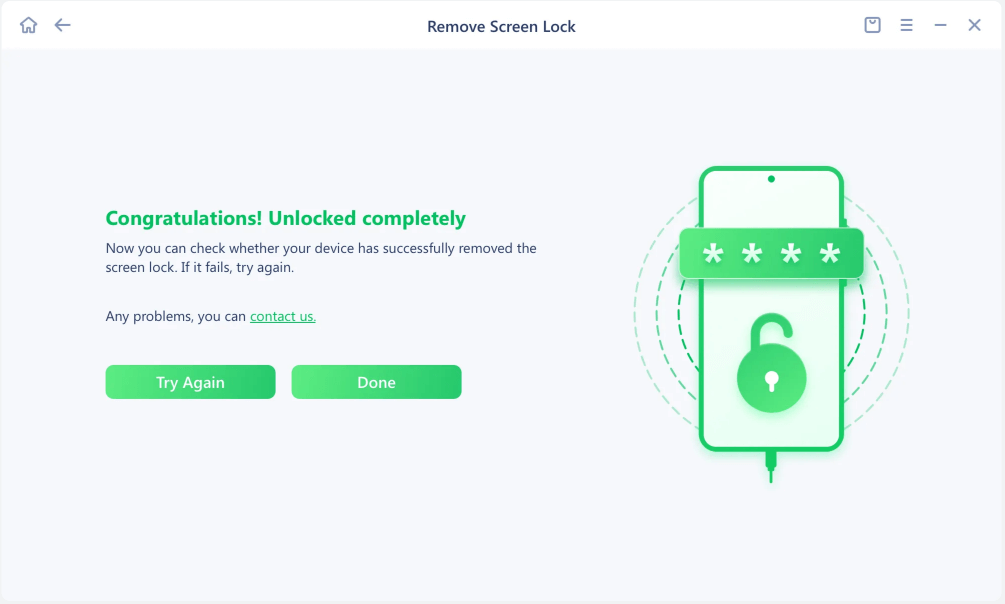
這就是使用適用於 Android 的 EaseUS MobiUnlock 重設鎖定的 Android 手機所需的全部。
在本文中,我們概述了三種幫助您修復的方法:如何在從頭開始鎖定時將 Android 手機恢復原廠設定。 按照指南修復:逐步鎖定時如何恢復原廠設定 Android 手機。 重設您的 Android 手機會導致資料丟失,但這是兩害相權取其輕。 您仍然可以通過之前提到的先前方法恢復內容。 解鎖裝置後,在您的 Android 手機上設定新密碼時要更加小心,並牢記在心。
單擊此處下載適用於 EaseUS MobiUnlock for Android:
當談到如何在鎖定時將 Android 手機恢復原廠設定時,您可能會遇到一些問題。 不要恐慌。 如果您對鎖定時如何恢復原廠設定 Android 手機有任何疑問,請查看下面的常見問題。 現在讓我們開始吧。
硬重設也稱為恢復原廠設定。 恢復原廠設定後,手機上的資料將被刪除。 所有應用程式及其包含的資料都將被解除安裝。 但是,儲存在您的 Google 帳號中的資料可以恢復。
Android 裝置管理員允許您遠程鎖定您的裝置、刪除其所有資料或更改螢幕鎖定密碼。 或者,您可以選擇第三方解鎖工具(通常在電腦上執行)來解除 Android 手機的螢幕鎖定。
EaseUS
MobiUnlock
評測
![]()
4.8 out of 5 stars, based on 10 votes
If you've forgotten the password of your old iPad or an iPhone or bought a used iOS device that doesn't let you in as it has Face ID or Touch ID enabled, EaseUS MobiUnlock comes in for the rescue.
閱讀更多EaseUS MobiUnlock provides a one-click unlocking solution for your iPhone/iPad/iPod. With EaseUS MobiUnlock, you can remove almost every screen lock including 4-Digit Code, 6-Digit Code, Face ID, Touch ID.
閱讀更多EaseUS MobiUnlock is an extremely secure and easy to use tool that can help you unlock a disabled iPhone without iTunes or iCloud within minutes.
閱讀更多相關文章
![]() Gina/2024-07-31
Gina/2024-07-31
如何在沒有密碼的情況下解鎖 Android 手機(支援各種品牌)
![]() Agnes/2024-07-31
Agnes/2024-07-31
[2025指南] Android螢幕鎖定移除的最佳7手機解鎖軟體
![]() Gina/2025-01-09
Gina/2025-01-09
![]() Gina/2025-01-09
Gina/2025-01-09